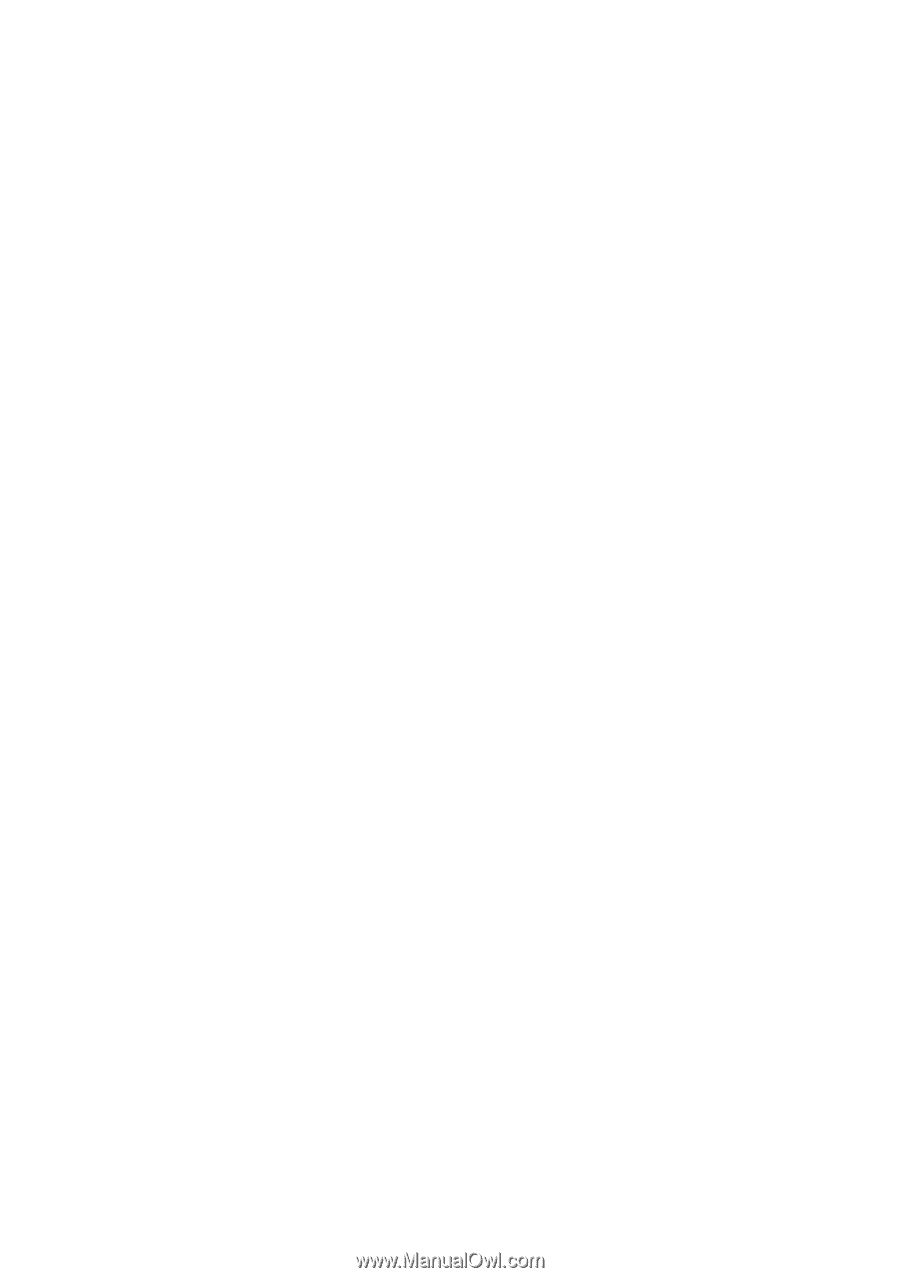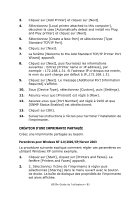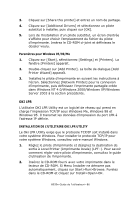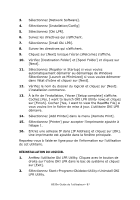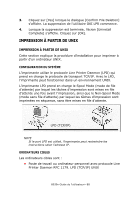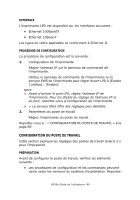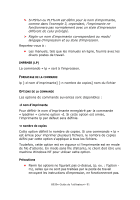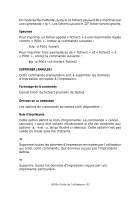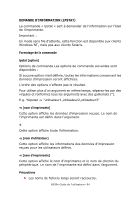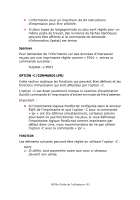Oki B930dn User's Guide (Can French) - Page 96
Exemples De ParamÈtres Pour Solaris 2.x
 |
View all Oki B930dn manuals
Add to My Manuals
Save this manual to your list of manuals |
Page 96 highlights
vous aux manuels fournis avec le poste de travail pour connaître les détails. • Pour configurer l'imprimante, l'utilisateur doit être un « superutilisateur ». Contactez votre administrateur de réseau pour faire la configuration si vous n'avez pas les privilèges d'un superutilisateur. • Vérifiez la configuration de l'adresse IP de l'imprimante au préalable. Prenez garde car une adresse IP incorrecte peut causer des erreurs graves. • Avant d'effectuer toute configuration du réseau (telle que l'adresse IP) d'un hôte fonctionnant sous NIS (Network Information Service [Service d'information réseau]), consultez l'administrateur NIS. EXEMPLES DE PARAMÈTRES POUR SOLARIS 2.x Les exemples ci-dessous montrent les paramètres pour Solaris 2.6 où le nom de l'hôte d'imprimante est « printer1 ». 1. 1. Enregistrement d'une imprimante (nom d'imprimante : P001) prenant en charge langage PostScript. #lpadmin -p P001 -s printer1\!PS 2. 2. Enregistrement d'une imprimante (nom d'imprimante : P002) prenant en charge le langage PostScript qui alimente le papier d'un bac de papier A4 pour l'impression recto-verso, #lpadmin -p P002 -s printer1\!PS A4_DUP 3. Enregistrement d'une imprimante PostScript logique PS01 réglée à l'aide du serveur EWS de l'imprimante. #lpadmin -p P003 -s printer1\!PS01 NOTE > Entrez le nom de l'hôte et le nom de l'imprimante de l'hôte à distance après -s et lié à !. Le nom de l'imprimante correspond au mode/langage d'impression. > Le style d'impression peut être défini au même moment. Les paramètres de définition d'un style sont les mêmes que ceux disponibles pour l'option -C. Comme l'exemple 2 démontre, insérez « _ » entre le nom de l'imprimante et les paramètres d'impression. Vous pouvez entrer un maximum de 14 caractères. B930n Guide de l'utilisateur> 90